Как да създадете четка в Photoshop - попита как
Ако четете това, то със сигурност многократно са посетили идеята: "Възможно ли е да добавите към своите четки Photoshop?".
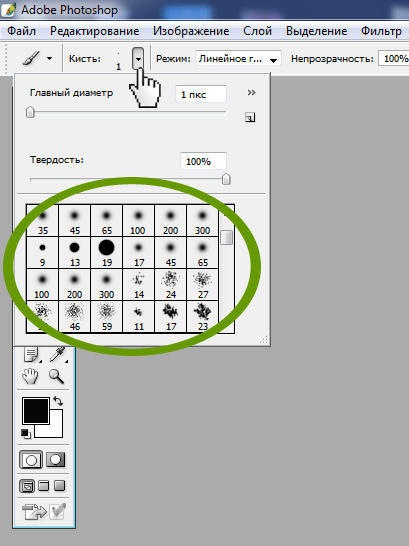
След разглеждане на стандартната "лоша" набор от четки в Photoshop, волю-неволю, да започнете да мислите за това. Беше страхотно да добавите към този списък четки, това, което желае сърцето си, а?!
На първо място, най-вероятно прекарва много часове в търсене на желаната четката, преди да се захванем нашия уебсайт. Повечето комплекти от четки в интернет рядко имат пълен списък на наличните илюстрирана четки. Ние трябва първо да инсталирате целия набор от Photoshop, и едва след това се търси от дясната страна. Всичко това значително увеличава времето за търсене си миеш. Съгласете се, много по-лесно би било да се направи себе си четка?!
Добре, добре, няма да ви дразни! 🙂
Решението, разбира се, има и добавете четка е много лесно това, което прави в момента!
Изберете шаблон за бъдещо четка
Смятам, че това действие ще бъде Russified програма Adobe Photoshop 8.0.
Ако имате друга версия на тази програма, или английски, снимки на екрани, в статията ще ви помогнат да разберете.
За да започнете, ще трябва да се намери модел за бъдещо четка, тя може да бъде абсолютно всяка снимка, която ви харесва.
За улеснение, е желателно да се намери перфектната снимка на бял фон. След това можете да преминете направо към стъпка №2, в същото време се подчертаят желания обект в повечето случаи не се налага.
Например, аз реших да разследва най-сложната случая, когато на фона на избрания модел не е бял. В този случай необходимото разделяне на желания обект от фона. Аз не съм намерил тук е доста есента листа. Нека да видим какво можем да излезе от това.

Създаване на работна четка
Първо трябва да бъде отделена от нашата листа фон. Ние използваме функцията "Magic Wand". Вие трябва да кликнете върху едноцветен фон, след това изберете района около листото и границата на фона. Така че само разпределението на лист, че е необходимо "Обръщане на селекцията" (меню "Избор")
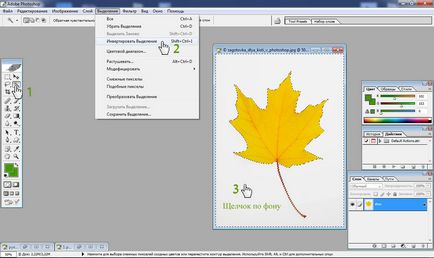
След това отидете на раздела "Редактиране"> "Попитайте инсталирате четка"> Въведете име за следващата ръка и натиснете бутона «ОК».
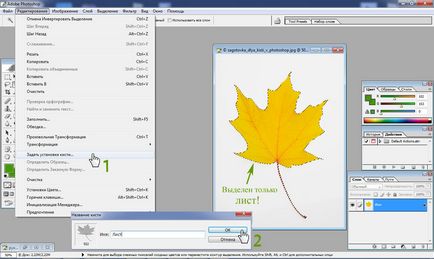
Тогава нашата нова четка под формата на лист ще бъде на разположение за употреба.
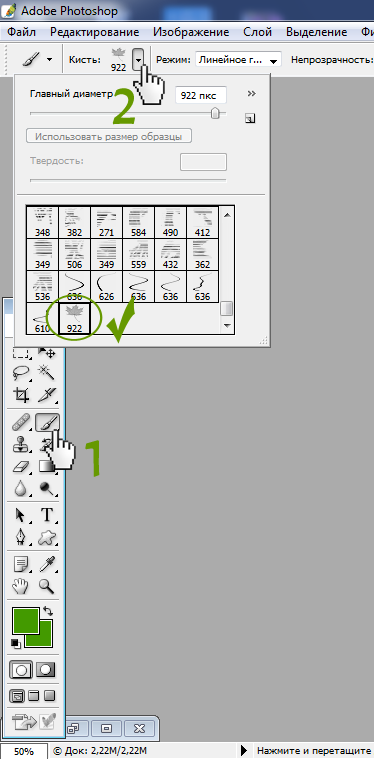
Това е! Нашата нова четка е готов, можете да използвате! Въпреки това, просто?!
в настройките на четката
Можете дори да си поиграете с настройките на четката.
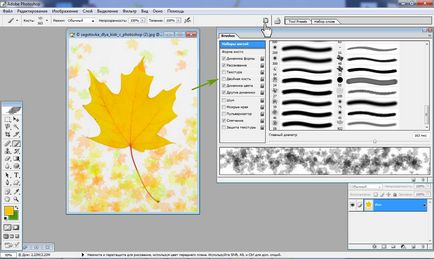
В резултат на това да получа този толкова красив лист с нашите домашно приготвени пискюли.